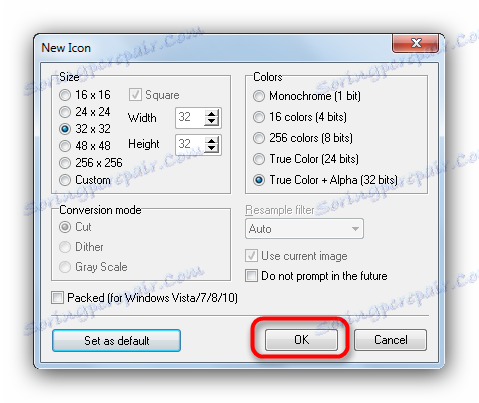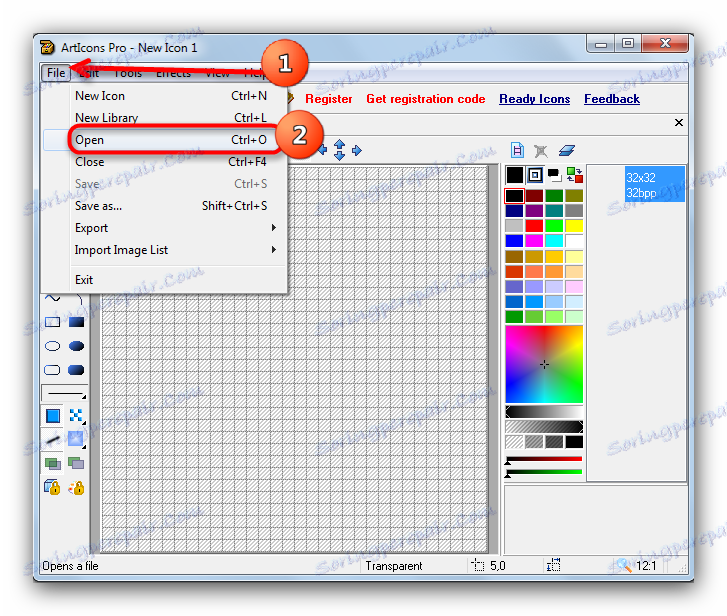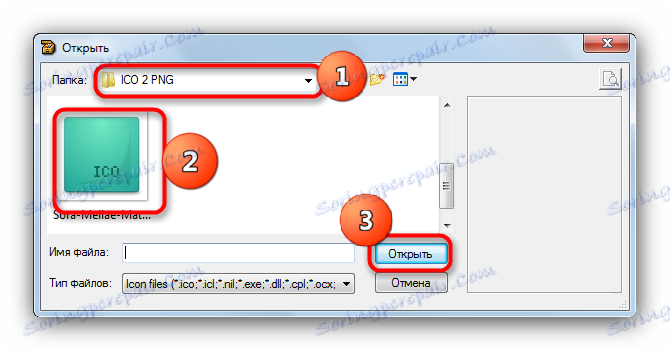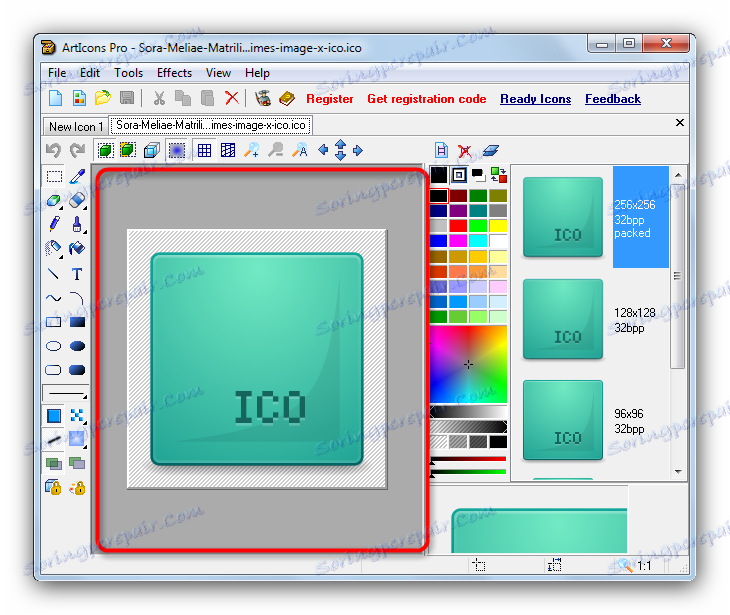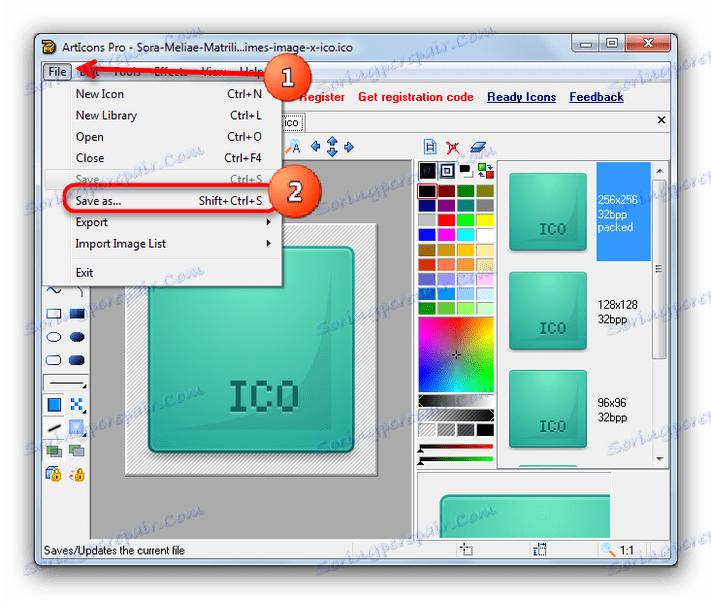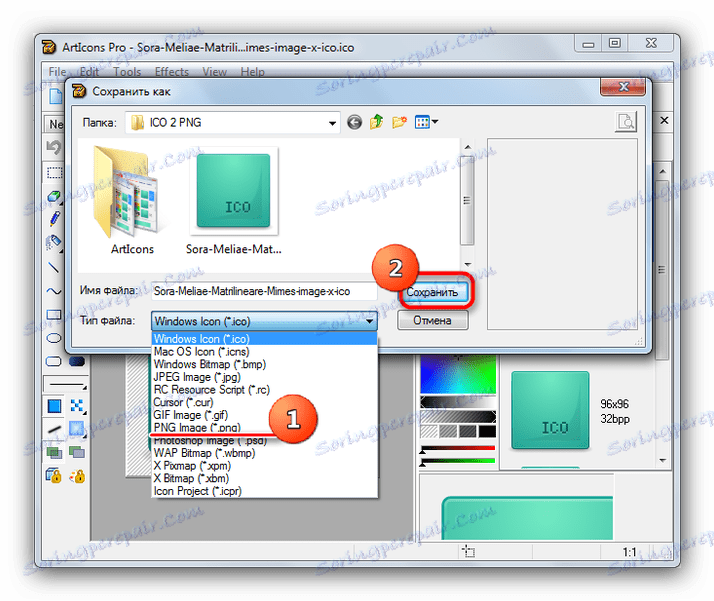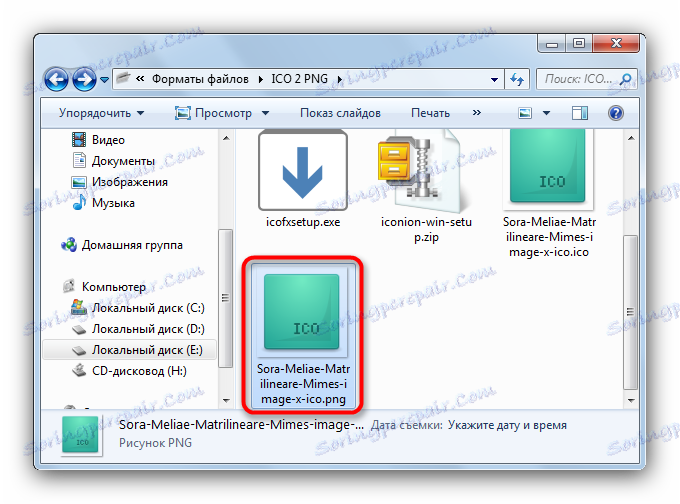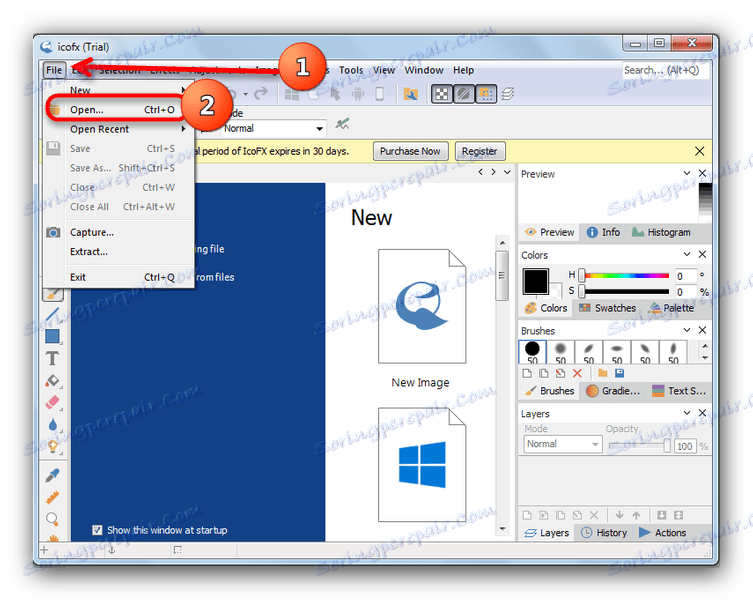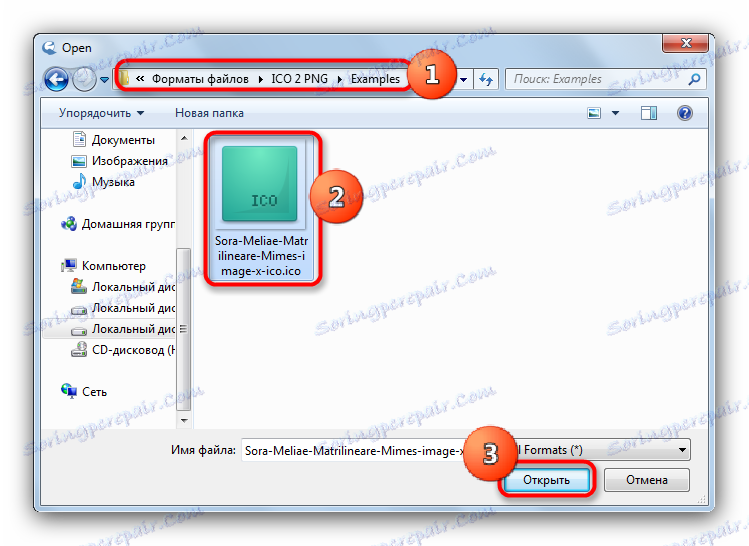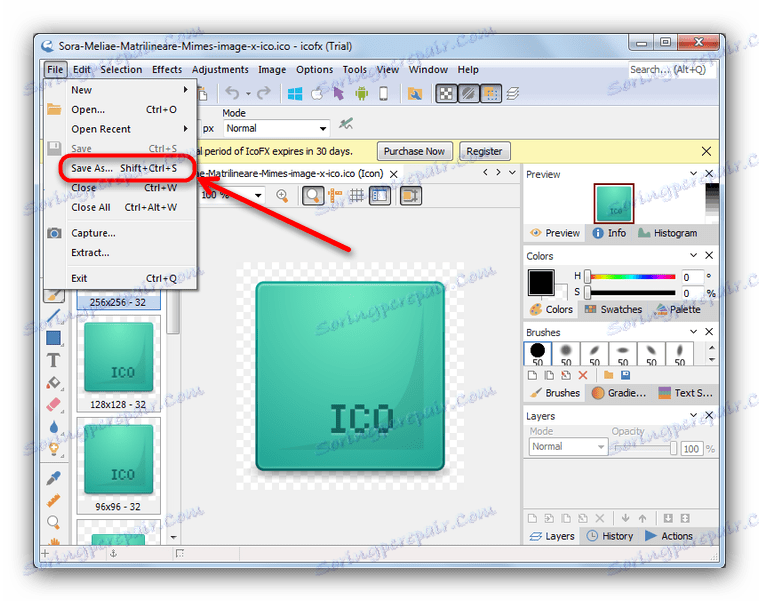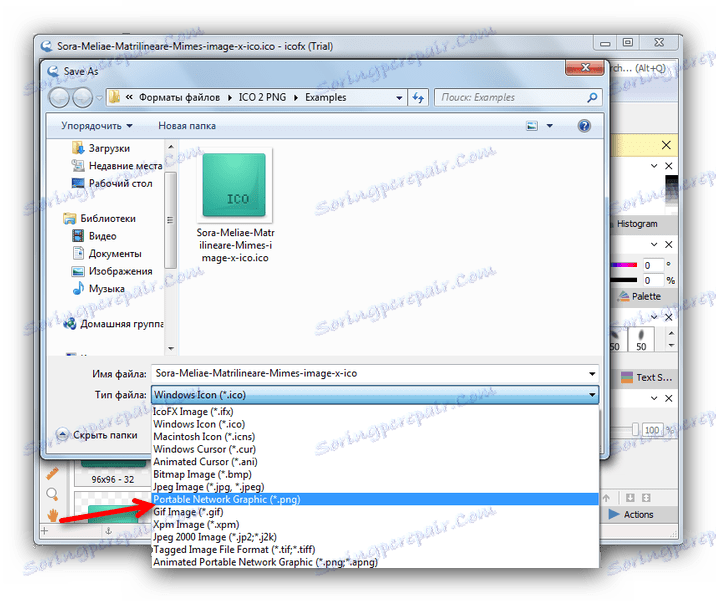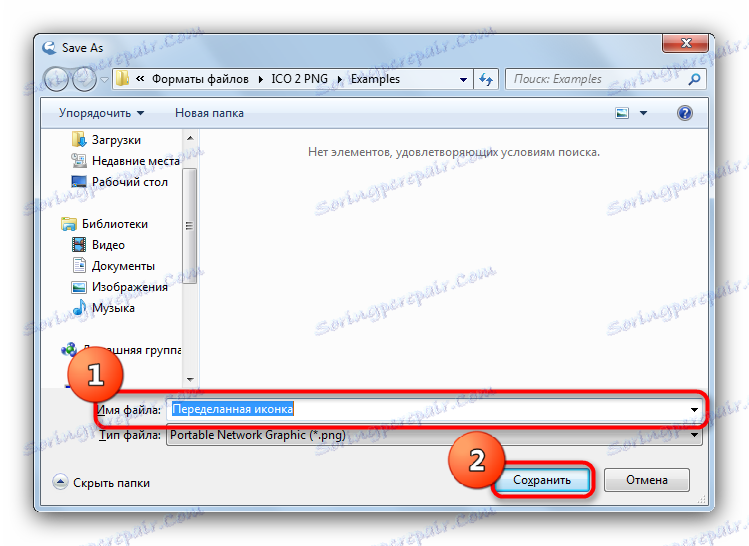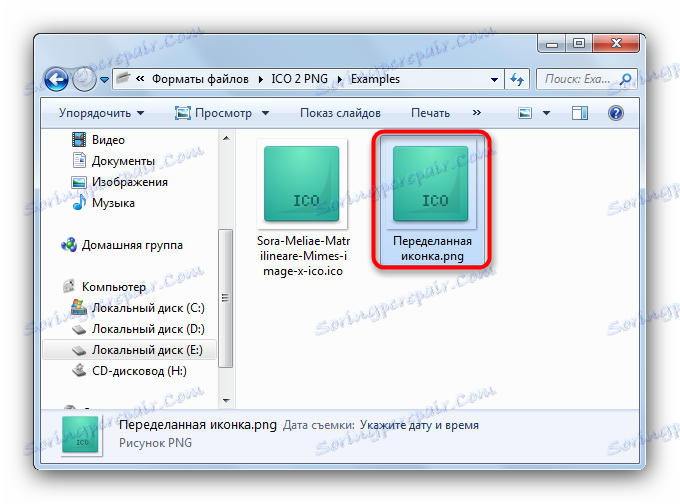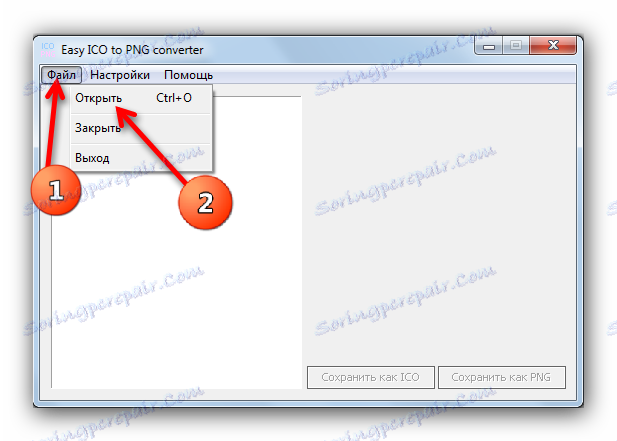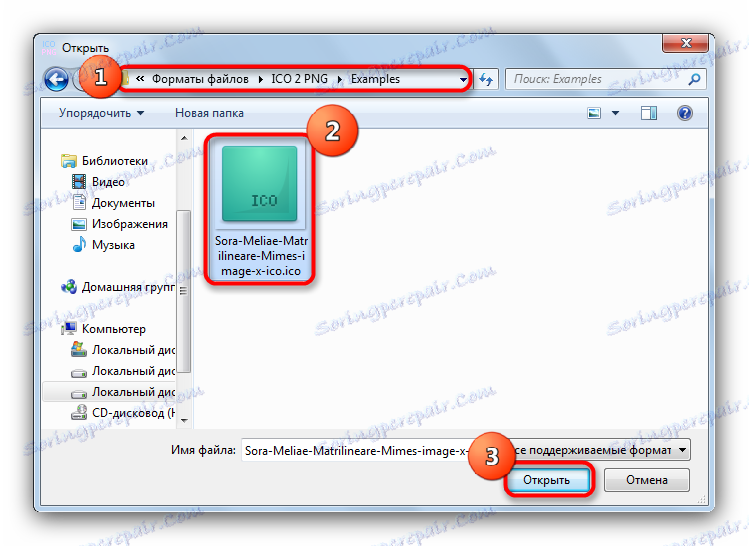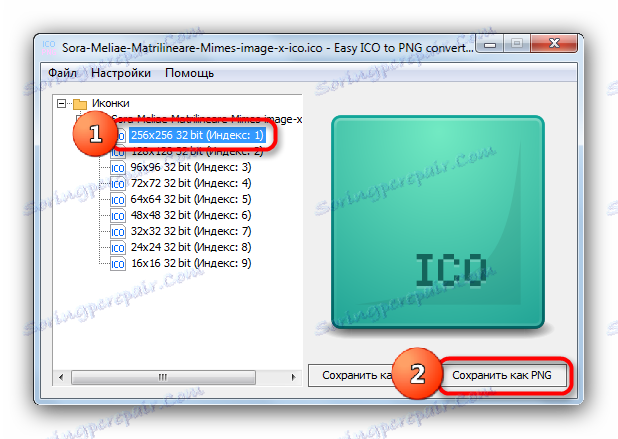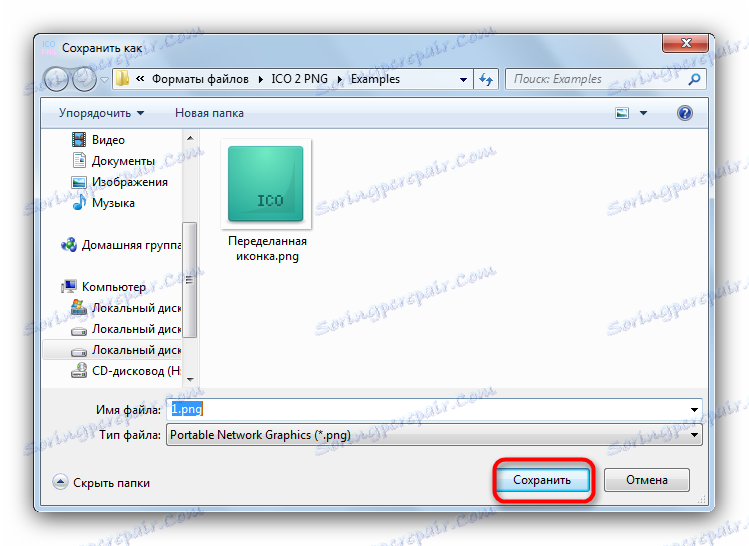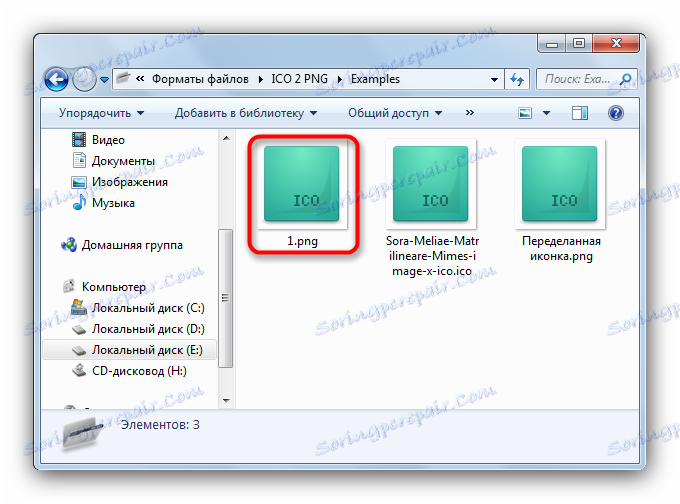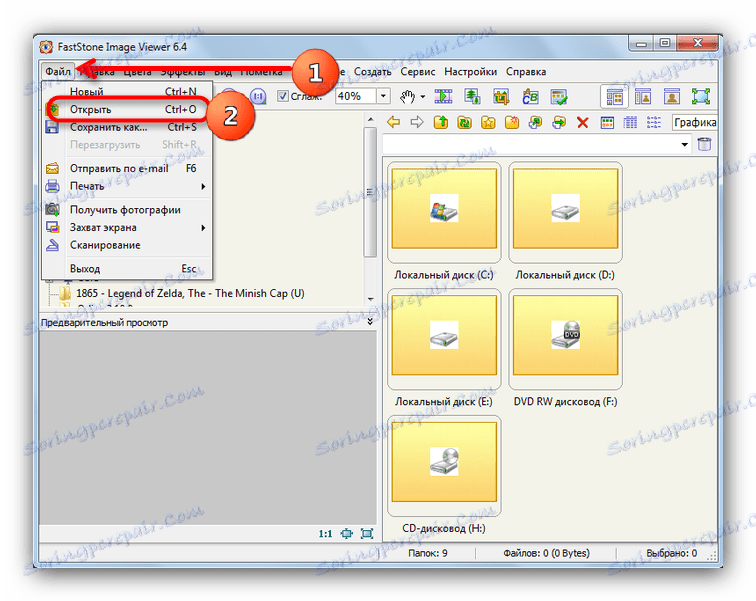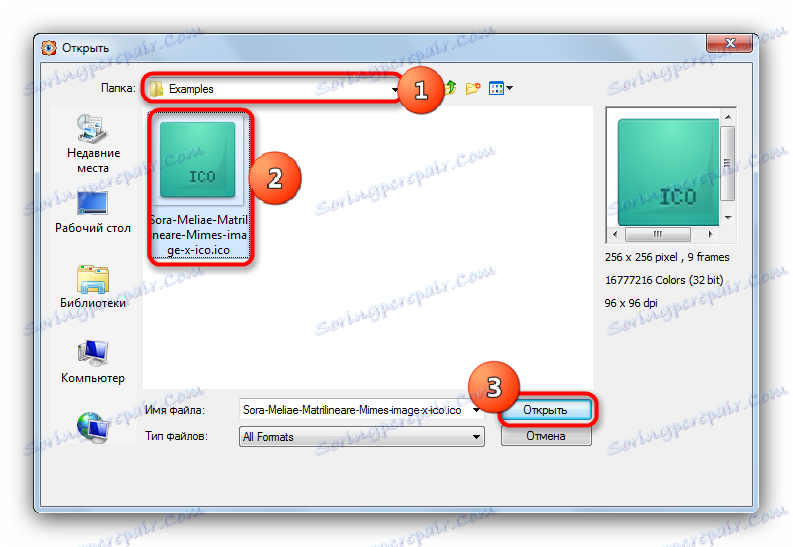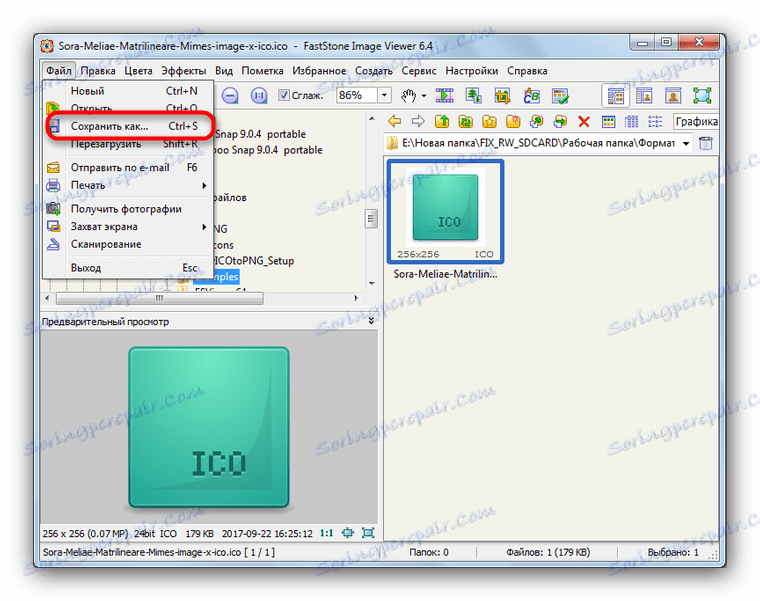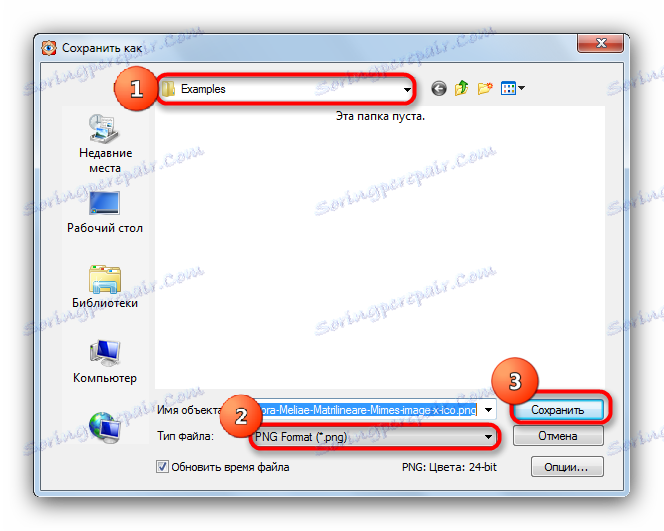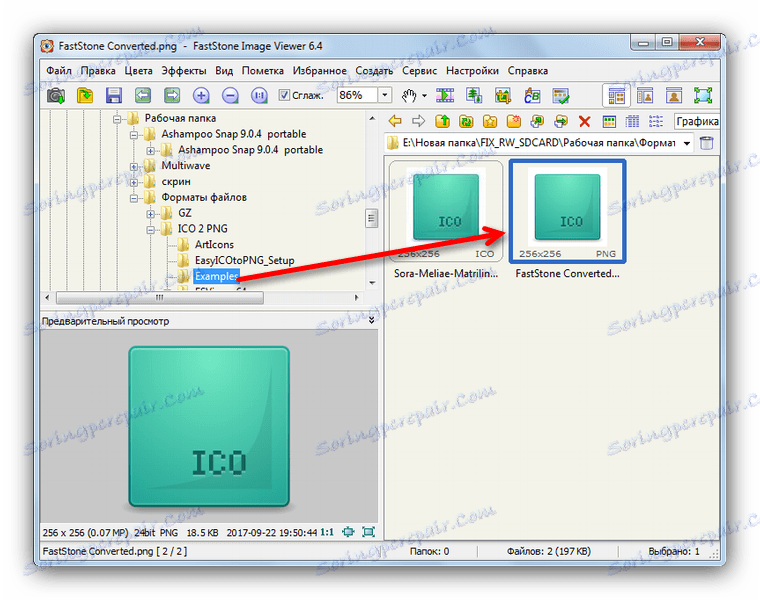تبدیل ICO به PNG
افرادی که به طور فعال با گرافیک در کامپیوتر کار می کنند با فرمت ICO آشنا هستند - اغلب آنها حاوی آیکون های مختلف برنامه ها یا انواع فایل ها هستند. با این وجود، تمام بینندگان تصویر یا ویراستاران گرافیکی نمی توانند با چنین فایل هایی کار کنند. بهتر است آیکون ها را در قالب ICO به فرمت PNG تبدیل کنید. چطور و چه کاری انجام می شود - زیر را بخوانید.
محتوا
چگونه ICO را به PNG تبدیل کنیم
چندین روش برای تبدیل آیکون ها از فرمت خود به فایل ها با فرمت PNG وجود دارد، هر دو با کمک مبدل های ویژه و برنامه های برای کار با تصاویر وجود دارد.
همچنین ببینید: تبدیل تصاویر PNG به JPG
روش 1: ArtIcons طرفدار
یک برنامه برای ایجاد آیکون از توسعه دهندگان Aha-soft. نسبتا سبک و آسان برای مدیریت، اما پرداخت، با دوره آزمایشی 30 روز و تنها به زبان انگلیسی.
- برنامه را باز کنید یک پنجره برای ایجاد یک پروژه جدید خواهید دید.
![پنجره پروژه ArtIcons جدید]()
از آنجا که ما در همه این تنظیمات علاقه مند نیستیم، روی «OK» کلیک کنید. - به منوی "File" بروید ، روی "Open" کلیک کنید.
![فایل منو و باز در ArtIcons]()
- در پنجره "Explorer" که باز می شود ، به پوشه ای بروید که فایل مورد نظر برای تبدیل آن قرار گرفته است، آن را با یک کلیک موس را کلیک کنید و روی "Open" کلیک کنید.
![انتخاب فایل برای تبدیل ArtIcons]()
- فایل در پنجره کار برنامه باز می شود.
![فایل را در پنجره ArtIcons باز کنید]()
پس از آن، به «فایل» بروید و این بار «ذخیره به عنوان ...» را انتخاب کنید .![مورد صرفه جویی در ArtIcons]()
- " اکسپلورر" دوباره باز می شود، معمولا در همان فولدر همان فایل اصلی است. در منوی کشویی، "تصویر PNG" را انتخاب کنید. اگر می خواهید - فایل را تغییر نام دهید، سپس روی "ذخیره" کلیک کنید.
![ذخیره کردن به عنوان PNG ArtIcons را انتخاب کنید]()
- فایل به پایان رسید در پوشه قبلا انتخاب شده ظاهر می شود.
![فایل تبدیل شده در ArtIcons Explorer]()
علاوه بر نقایص آشکار، ArtIkons Pro نیز یکی دیگر از آیکون های با وضوح بسیار کم می تواند نادرست تبدیل شود.
روش 2: IcoFX
یکی دیگر از ابزار ایجاد آیکون پرداخت می شود که می تواند ICO را به PNG تبدیل کند. متاسفانه، این برنامه فقط با محلی سازی انگلیسی در دسترس است.
- باز IkoEfIks از طریق موارد "پرونده" - "باز" بروید .
![فایل را در IcoFX باز کنید]()
- در رابط افزودن فایل ها، با تصویر ICO خود به پوشه بروید. آن را انتخاب کنید و آن را با کلیک بر روی دکمه مناسب باز کنید.
![نماد دلخواه را در IcoFX پیدا کنید و آن را انتخاب کنید]()
- هنگامی که تصویر به برنامه بارگذاری می شود، دوباره با استفاده از آیتم "File" ، کجا کلیک کنید "ذخیره به عنوان ..." ، همانطور که در روش بالا.
![ذخیره در IcoFX]()
- در پنجره ذخیره، در لیست کشویی File type ، "Portable Network Graphic (* .png)" را انتخاب کنید .
![تنظیم نوع ذخیره را به IGFX APG]()
- تغییر نام آیکون (به همین دلیل اجازه دهید بگوییم در زیر) در نام "نام فایل" مورد و با کلیک بر روی "ذخیره" .
![تغییر نام و ذخیره نماد در IcoFX]()
چرا تغییر نام داد؟ واقعیت این است که در برنامه یک اشکال وجود دارد - اگر شما سعی می کنید فایل را در قالب دیگری ذخیره کنید، اما با همان نام، پس IcoFX ممکن است آویزان باشد. اشکال نادر است، اما ارزش آن است که ایمن باشیم. - یک فایل PNG با نام انتخاب شده و پوشه انتخاب شده ذخیره خواهد شد.
![فایل تکمیل شده در explorer پس از پردازش IcoFX]()
این برنامه مناسب است (به ویژه با توجه به رابط مدرن)، هرچند ممکن است نادر باشد، اما یک اشکال می تواند این تصور را خراب کند.
روش 3: آسان ICO به تبدیل PNG
یک برنامه کوچک از توسعه اوکراینی الازارف روسیه. این زمان - بدون محدودیت، همچنین در روسیه.
دانلود نرم افزار Easy ICO to PNG Converter
- مبدل را باز کنید و "فایل" را انتخاب کنید - "باز" .
![چگونه آسان ICO را به فایل تبدیل PNG باز کنیم]()
- در پنجره "Explorer"، به پوشه با فایل خود بروید، سپس دنباله آشنا را دنبال کنید - ICO را انتخاب کرده و آن را با دکمه "باز" انتخاب کنید.
![فایل اکسپلورر با آسان ICO به PNG تبدیل]()
- لحظه ای دیگر برای یک مبتدی کاملا مشخص نیست - برنامه به همان صورت تبدیل نمی شود، اما پیشنهاد می کند که برای اولین بار انتخاب رزولوشن - از حداقل تا حداکثر ممکن (که در بیشتر موارد "بومی" برای فایل تبدیل شده است). بالاترین آیتم را در لیست انتخاب کنید و دکمه Save as PNG را کلیک کنید.
![تبدیل به آسان ICO به تبدیل PNG]()
- به طور سنتی، در پنجره ذخیره، دایرکتوری را انتخاب کنید، سپس تصویر را تغییر دهید، یا آن را به عنوان آن را ترک کنید و روی "ذخیره" کلیک کنید.
![انتخاب محل و نام فایل تبدیل شده در Easy ICO به PNG Converter]()
- نتیجه کار در پوشه قبلا انتخاب شده ظاهر می شود.
![ICO آسان به نتیجه PNG تبدیل]()
این برنامه دارای دو نقص است: زبان روسی باید در تنظیمات روشن شود و رابط کاربری به سختی می تواند بصری نامیده شود.
روش 4: نمایشگر FastStone Image
بیننده تصویر محبوب همچنین کمک می کند تا مشکل تبدیل ICO به PNG را حل کند. با وجود رابط کاربری تنگناشده، این نرم افزار با مسئولیت های خود کار بسیار خوبی انجام می دهد.
- برنامه را باز کنید در پنجره اصلی، از منوی "File" - "Open" استفاده کنید .
![تصویر مورد نظر را در FastStone Image View باز کنید]()
- در پنجره انتخاب، به پوشه ای با تصویری که می خواهید تبدیل کنید بروید.
![فایل را برای تبدیل به FastStone Image Viewer انتخاب کنید]()
آن را انتخاب کنید و آن را به برنامه با دکمه "باز" بارگذاری کنید. - پس از آپلود عکس، به منوی «File» بروید ، که در آن باید «Save As» را انتخاب کنید.
![ذخیره ICO به عنوان PNG FastStone Image Viewer]()
- در پنجره ذخیره، دایرکتوری را انتخاب کنید که در آن شما می خواهید فایل تبدیل شده را مشاهده کنید، علامت "نوع فایل" را بررسی کنید - باید آیتم "Format PNG" را تنظیم کنید . سپس، اگر می خواهید، فایل را تغییر نام دهید و روی ذخیره کلیک کنید.
![انتخاب نام و پوشه برای ذخیره فایل تبدیل شده FastStone Image Viewer]()
- بلافاصله در برنامه می توانید نتیجه را ببینید.
![نتیجه آماده تبدیل به FastStone Image Viewer]()
FastStone Viewer راه حل مناسب است اگر شما نیاز به یک تبدیل واحد. شما نمیتوانید چندین فایل را به صورت همزمان در این زمینه تبدیل کنید، بنابراین بهتر است از روش دیگری استفاده کنید.
همانطور که می بینید، در لیست برنامه ها گزینه های زیادی وجود ندارد که می توانید تصاویر را از فرمت ICO به PNG تبدیل کنید. اساسا، این یک نرم افزار تخصصی برای کار با آیکون است که قادر به انتقال عکس بدون از دست دادن است. بیننده تصویر یک حالت افراطی است که روشهای دیگر به دلایلی در دسترس نیستند.